Съдържание
- Дизайн на интерфейса и неговото въздействие върху използването на ресурсите
- Как да персонализирате визуалните ефекти в Windows 7: Предварителни настройки
- Визуални ефекти на Windows 7: Регулиране на производителността до максимум
- Потребителски настройки
- Доколко е подходящо да се използва софтуер на трети страни?
- Епилог
Много потребители харесаха Windows 7 именно заради малко необичайния вид на системния интерфейс, който за първи път прилага визуализация, базирана на комбинацията от полупрозрачни елементи в един стил, наречен Aero тема. Новият интерфейс обаче имаше две взаимно изключващи се точки, които се отнасяха до компютърни конфигурации, които само в минимална степен отговаряха на изискванията на самата операционна система. Много потребители са объркани как точно да персонализират визуалните ефекти в Windows 7, тъй като предпочитат да използват стандартните схеми. В същото време тези действия не винаги са от значение.
Дизайн на интерфейса и неговото въздействие върху използването на ресурсите
Но какви са тези два взаимно изключващи се фактора, споменати по-горе? Да, наистина, новият интерфейс изглеждаше много необичайно при пускането на Seven, защото преди Microsoft Corporation не е особено ангажиран в украсяването на външния вид на своите системи (това за първи път стана ясно само в XP версия). Но използването на подобна визуализация отхвърли всички опити системата да работи правилно на тези терминали, чиято конфигурация отговаряше на минималните обявени изисквания. Абсолютно всички ефекти по подразбиране на темата Aero натоварват системните ресурси твърде много и това оказва пряко въздействие върху оперативната памет и графичния адаптер. Грубо казано, не оставаха ресурси за допълнителни системни и потребителски процеси, което много често водеше до замръзване на системата, сриване на инсталираните програми и т.н. д.
Така че настройките на визуалните ефекти в Windows 7 трябваше да се променят.

Всичко това е добре, но сред стандартните схеми и при използване на персонализация, както и използването на допълнителни инструменти, не можете наистина да се разгърнете (освен да промените прозрачността или наситеността). Нека се опитаме да прегледаме инсталирането на оптимални настройки, които ще помогнат на собствениците на "7" да не развалят външния вид и да оптимизират системата по отношение на нейната производителност.
Как да персонализирате визуалните ефекти в Windows 7: Предварителни настройки
Що се отнася до стандартния вид на елементите на интерфейса, като цяло не трябва да използвате опции за персонализиране за това. Така или иначе, при смяна на темата или избор на цветови опции не можете да се отървете от ефектите, които оказват най-сериозно влияние върху оперативната памет и видеокартата. Основната настройка трябва да се извърши в специалния раздел за производителност.
За да получите достъп до него, използвайте командата за системни свойства от контекстното меню на компютъра, след което отидете на.

Има три основни елемента, които можете да използвате като шаблони за бързо персонализиране на визуалните ефекти в Windows 7:
- Осигуряване на възможно най-добрата гледка;
- Оптимална настройка на производителността;
- Възстановяване на настройките по подразбиране.
Първият вариант обикновено е подходящ само за компютри, които първоначално са оборудвани с достатъчно голямо количество оперативна памет и мощни графични карти.
Визуални ефекти на Windows 7: Регулиране на производителността до максимум
Вторият вариант е подходящ за слаби машини, но чрез задаване на такава схема, в която абсолютно всички ефекти ще бъдат изключени, можете да получите вид на интерфейса а ла Windows 98, който много потребители не харесват.

Да, наистина е възможно да се оптимизира системата по този начин, но дори и при работа могат да възникнат сериозни проблеми с текста, който е нечетим на екрана, тъй като е изключено изравняването на шрифта. По принцип този модел може да се прилага само в случаите, когато искате да извлечете максимална полза от слаба конфигурация.
Потребителски настройки
Но много забелязал, че в настройките на визуалните ефекти в Windows 7 има още един елемент, който ви позволява избирателно да разрешавате или забранявате определени опции. И така, какво може да се изключи, за да запазите добрия си външен вид и усещане и да поддържате работата на системата? както трябва да бъде?

Повечето оптимизатори на Windows 7 препоръчват да деактивирате следните опции, които може да не са визуално забележими, но са предназначени да натоварват максимално (и ненужно) ресурсите на компютъра:
- Състав на работния плот;
- елемента Peek Aero;
- ефекти на прозрачност;
- всички компоненти, свързани с анимирането на прозорци, бутони, списъци и менюта;
- плавно превъртане на списъци;
- хвърляне на сенки от елементи на интерфейса;
- стилове на бутони и икони;
- показване на миниатюри и прозрачен правоъгълник за избор.
Но въпреки препоръките на някои потребители, по-добре е да се остави антиалайсингът на шрифтовете на екрана на. Особено полезно за потребители, които работят много с текстове или имат проблеми със зрението.
Доколко е подходящо да се използва софтуер на трети страни?
Сега нека да поговорим накратко за това как да активирате или деактивирате визуалните ефекти в Windows 7 с помощта на приложения на трети страни, за да оптимизирате системата така, че тя да осигурява ако не максимална, то поне по-добра производителност, без да се променя много желаният външен вид на системата.

В този случай можете да приложите или оптимизатори (Advanced SystemCare, Windows 7 Manager), в които наличните опции и стандартните шаблони да се променят малко повече, или напълно да промените външния вид на интерфейса чрез силно насочени програми като WindowsBlind, или да промените темата на изтеглена от интернет.
Първият тип софтуер изглежда за предпочитане, защото е насочен към подобряване на производителността чрез деактивиране на ненужните ефекти. Вторият вид програми, въпреки че променят "лицето" на Windows, увеличават натоварването на ресурсите, тъй като обикновено се изпълняват изключително във фонов режим и се стартират заедно със системата. Единственото предимство на използването им е възможността за пълно деактивиране на вградените в операционната система ефекти, като ги замените със свои собствени. Трудно е да се прецени доколко това е необходимо.

Очевидно е обаче, че подобни подобрения, например с трансформирането на интерфейса на Windows във вида на Apple, могат да се прилагат само на мощни персонални компютри и лаптопи.
Епилог
Разбира се, това е само резюме на начините за конфигуриране на визуалните ефекти, които Windows 7 използва. Най-добрият начин да да експериментирате с с тези параметри самостоятелно, като последователно разрешавате или забранявате даден елемент и проверявате как системата реагира на него. В крайна сметка ще бъде възможно да се постигне точно това, а интерфейсът ще бъде удобен за работа и ще се освободят малко ресурси.
 Как да проверите системата windows 7 за грешки: основни видове грешки и основни методи за коригиране на грешки
Как да проверите системата windows 7 за грешки: основни видове грешки и основни методи за коригиране на грешки Деактивиране на паролата на windows 10 при излизане от системата: опции, инструкции
Деактивиране на паролата на windows 10 при излизане от системата: опции, инструкции Опции за възстановяване на системата: как да използвате тези настройки, за да стартирате windows?
Опции за възстановяване на системата: как да използвате тези настройки, за да стартирате windows? Системата windows е защитила компютъра ви: как да деактивирате появата на това съобщение? Най-простите методи
Системата windows е защитила компютъра ви: как да деактивирате появата на това съобщение? Най-простите методи Програми за оптимизиране на паметта: инструменти на windows и два вида инструменти на трети страни
Програми за оптимизиране на паметта: инструменти на windows и два вида инструменти на трети страни Как да създадете празен файл в системата windows за начинаещи
Как да създадете празен файл в системата windows за начинаещи Как да промените размера на диска в windows 10: стъпки, програми
Как да промените размера на диска в windows 10: стъпки, програми Настройка на производителността на windows 10: инструкции стъпка по стъпка и съвети от експертите
Настройка на производителността на windows 10: инструкции стъпка по стъпка и съвети от експертите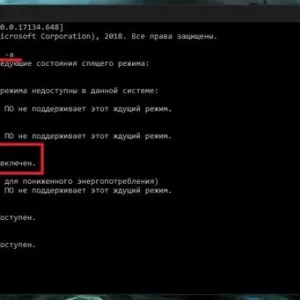 Как да активирате режима на заспиване в windows 10 и кой да изберете: прости, практични съвети
Как да активирате режима на заспиване в windows 10 и кой да изберете: прости, практични съвети